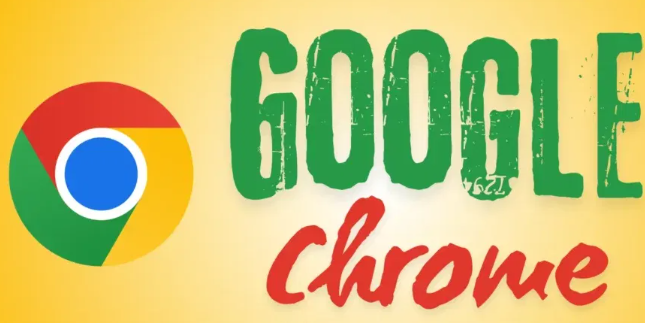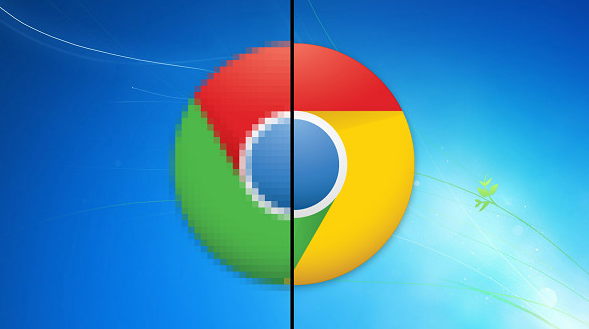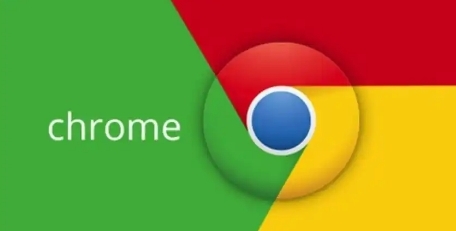当前位置:
首页 >
Google浏览器下载完成后卡死可能是驱动冲突
Google浏览器下载完成后卡死可能是驱动冲突
时间:2025-05-27
来源:谷歌浏览器官网
详情介绍

一、驱动冲突的原因
1. 显卡驱动问题:过时或不兼容的显卡驱动可能与Chrome浏览器的某些功能产生冲突。当浏览器在处理图形渲染、视频播放或与图形相关的下载内容时,错误的显卡驱动可能导致系统资源分配异常,进而使浏览器卡死。例如,新的Chrome版本可能对显卡性能和驱动功能有更高要求,而旧的显卡驱动无法满足这些需求。
2. 网络驱动问题:网络适配器的驱动程序如果出现故障或与系统、浏览器不兼容,可能影响浏览器的网络连接和数据传输。在下载过程中,网络驱动负责与网络设备进行数据交互,若驱动有问题,可能导致下载完成后浏览器无法正常处理后续的网络通信,从而卡死。
3. 其他硬件驱动:电脑中的其他硬件设备,如声卡、主板芯片组等的驱动程序,也可能与Chrome浏览器发生冲突。虽然这些硬件与浏览器的直接关联较小,但不稳定或不兼容的驱动可能影响系统整体稳定性,间接导致浏览器卡死。
二、检测驱动冲突的方法
1. 设备管理器查看:右键点击“此电脑”,选择“管理”,在打开的计算机管理窗口中,点击“设备管理器”。在设备管理器中,查看各个硬件设备是否有黄色感叹号或红色叉号标记。如果有,说明该设备的驱动可能存在问题。对于有异常标记的设备,可以右键点击它,选择“更新驱动程序”,按照提示进行操作,尝试安装最新版本的驱动。
2. 查看系统日志:在Windows系统中,可以通过查看系统日志来获取与驱动相关的错误信息。按下Win+R键,输入“eventvwr.msc”并回车,打开事件查看器。在事件查看器中,查看“系统”和“应用程序”日志,查找与Chrome浏览器卡死时间相关的错误记录。如果发现与某个硬件驱动相关的错误,可能就是导致浏览器卡死的驱动冲突源。
3. 使用驱动更新软件:有一些专门的驱动更新软件,如驱动精灵、鲁大师等,可以自动检测电脑中硬件驱动的更新情况。下载并安装这些软件后,运行它们进行驱动检测和更新。不过,要注意从官方正规渠道下载这些软件,避免下载到带有恶意软件的版本。
三、解决驱动冲突的措施
1. 更新驱动:对于检测到有问题的驱动,最直接的解决方法是更新到最新版本。可以从硬件设备的官方网站下载对应的最新驱动程序,然后进行安装。在安装过程中,要按照提示操作,确保驱动正确安装。更新完成后,重启电脑,再打开Chrome浏览器检查是否还会卡死。
2. 回滚驱动:如果更新驱动后问题仍然存在,或者新驱动导致其他问题,可以尝试回滚到之前的驱动版本。在设备管理器中,右键点击有问题的设备,选择“属性”,在“驱动程序”选项卡中,点击“回滚驱动程序”按钮(如果该按钮可用),按照提示进行操作,将驱动恢复到之前的版本。
3. 卸载冲突驱动:如果确定某个驱动与Chrome浏览器严重冲突,且无法通过更新或回滚解决问题,可以考虑卸载该驱动。不过,卸载驱动后,相关硬件设备可能无法正常工作,需要谨慎操作。在设备管理器中,右键点击要卸载的驱动设备,选择“卸载”,然后重启电脑。重启后,系统会自动重新安装该设备的驱动,或者可以手动从官网下载合适的驱动进行安装。
继续阅读